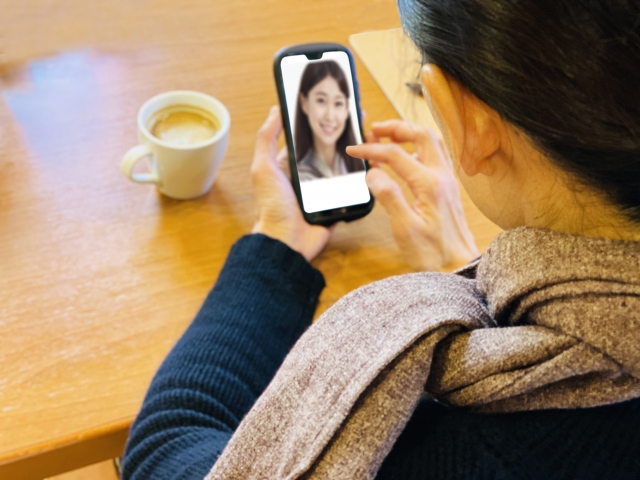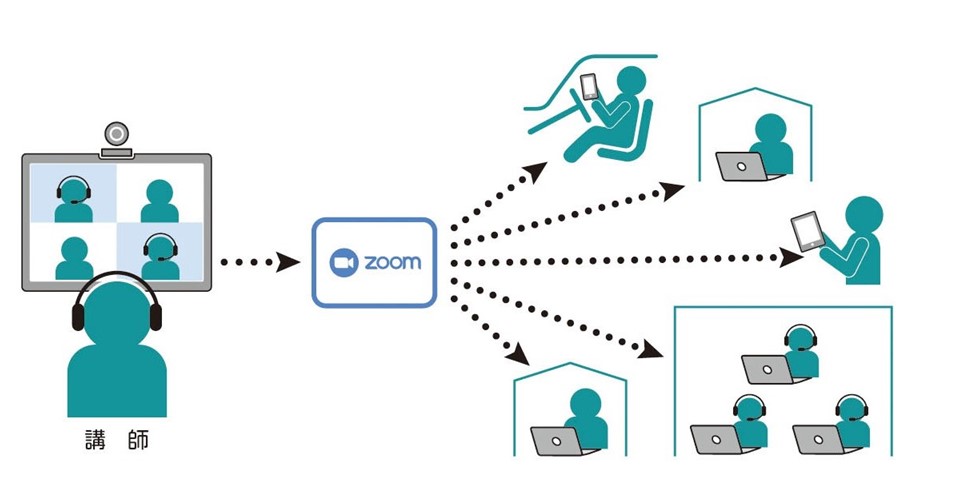当事務所では、Zoomを使用して、たびたび Web セミナーを開催しています。
また、お客様との打合せも、Zoom を使う回数が多くなってきました。
さらに、ハラスメント相談も Zoom で行っています。
そのような経験の中で、ノウハウが蓄積されてきているので、簡単にまとめてみました。
共通
イヤホンマイク、ヘッドセットを使用する
Zoom でトラブルといえば、かなりの部分が音声トラブルです。
映像が映らないというのは、少ないですし、仮に映らなくても、音声で応答できれば、なんとかなることがほとんどです。
音声トラブルを回避するには、まずイヤホンマイク、ヘッドセットを使用することです。
これで、ハウリングもかなり防ぐことができます。
たとえ静かな環境であっても、使ったほうが、他の参加者にクリアに聞こえます。
とくに、スマホやタブレットを顔から離して置くときには、標準のマイクでは、音を拾いきれずにとぎれとぎれになってしまうことがありますが、それも防げます。
もちろん、騒がしい環境であれば、なお必要になります。
スマホ・タブレットは十分充電してから
短時間の打合せならいいのですが、2時間を超えるセミナーなどでスマホやタブレットを使っている場合、途中でバッテリー切れになってしまうことがあります。
満充電しておくか、充電しながら参加するようにしましょう。
リアクションはいつもより大きめに

 Zoom では、リアルで顔を合わせているときよりも、反応が伝わりづらくなります。
Zoom では、リアルで顔を合わせているときよりも、反応が伝わりづらくなります。
難しい顔でじっと聞いていると、話している側は、聞こえていないのかもしれないと思って、不安になります。
意識して大きめの動作でうなづきましょう。
また、呼びかけられたら、手でOKサインを作る、腕で大きな◯や✕を作る、などのジェスチャーもいいですね。
「手を挙げる」「サムズアップ」の反応を Zoom 上で送ることができるので、それを使うのもひとつの方法です。
背後になにが映ってもお互いに気にしない
ご自宅の場合、いちばんよくあるのが、お子さんが後ろを行ったり来たりする、画面にむりやり顔を出す、後ろで騒ぐ、等です。
正直、ほほえましいとしか思えないのですが、画面の向こうにいる親御さんが、とても恐縮し、居心地悪く感じるのはこちらも困ります。
ご自宅であれば、最初に「後ろになにが映っても気にしないのでだいじょうぶです」と宣言しておくのがいいですね。
そして、背後の音が気になる人は、自分がしゃべるとき以外はマイクオフにしましょう。

背後に生活感のある家の中が映ってしまうのが気になる方もいるでしょう。
わたしは、事務所からいつもつないでいますが、背後が本棚なので、衝立で隠しています。(写真左上です)
気になる方は、壁を背にする場所から参加できるといいですね。
そのほうが、顔が明るくなるということもあり、おすすめです。
Zoom の機能で「バーチャル背景」というのがありますが、これもなかなか楽しいです。
いろいろ対策はありますが、お互いに気にしないように申し合わせる、というのがいちばん簡単かもしれません。
Web 会議の場合
だれに話しかけているか、はっきりさせる
参加者全員ではなく、だれか特定の人に話しかけるときは注意が必要です。
通常の会議ですと、いちいち名前を呼ばなくても、顔の向きや話の流れで、だれに話しかけているかわかるのですが、画面越しだと難しくなります。
とくに PC では、視線を合わせる感じがありません。
ですので、まず「◯◯さん」と必ず呼びかけましょう。
1台のパソコンを複数人で使わない
 担当者が複数の場合、ついやりたくなるのですが、これは相手にかなりのストレスを与えます。
担当者が複数の場合、ついやりたくなるのですが、これは相手にかなりのストレスを与えます。
マイクの指向性が高く、正面でなければ、声を拾えない場合が多いからです。
別の部屋から、それぞれ別のデバイスを使用して参加するようにしましょう。
イラストのようにしたい場合は、プロジェクタ(または大画面のモニタ)と会議用のカメラ、スピーカーフォンが必須です。
Web セミナーの場合(主催者・ホスト側)
Zoom の使い方のレクチャーの時間をつくる
1対1や、3,4人の打合せであれば、Zoom に慣れていない人には、その場で使い方を説明しながら行っても、それほど問題になりません。
セミナー等、参加者がある程度の人数になる場合には、わからないことがあっても聞きづらくなります。
また、技術的な問題があると、肝心のセミナー内容がわからない、頭に入らないという状態になってしまいます。
開始前に、必ず時間をとって、初めての人、なれていない人には基本的な使い方を説明しましょう。
また、セミナー中に不具合があったときの合図の方法は、必ずレクチャー内容に入れておきましょう。
講師以外に、Zoom のテクニカル担当を置く
通常のセミナーでも、講師以外に会場に担当者がいて、空調の温度や、参加者になにか問題がないか気を配っています。
Zoom の場合も、技術的な問題があった場合、その人に合図すると、チャットを利用して教えてくれる人がいたほうがいいですね。
画面を共有して資料を見せる、小グループに分かれる(ブレイクアウトルーム)ときも、あらかじめ打ち合わせしておき、講師以外の人が行ったほうがスムースです。
休憩はひんぱんにとる
通常のセミナーでは、座学になれていないひとは60分、なれている人でも90分というめやすで休憩をとっています。
Web セミナーでは、自分一人で、くつろげる場所で参加しているのだから、休憩は少なくてもよいだろうと思うと、これが反対で、リアルで聞いているよりも、集中力を保つのが難しくなります。
こちらから一方的に話をする場合で60分、ワークを入れたりした場合で90分をめやすにして、休憩を忘れずにとるようにしましょう。
このようにいろいろ注意点を出すと、難しいものだと思われそうですね。
実際に顔を合わせることの代替物、と思うと、やりにくい部分も多々ありますが、オンラインはオンラインのよさがあります。
まずは習うより慣れろ、ですね。
個人的には、最近友人に声をかけて、オンライン飲み会をやってみたりしています。
初めての人でも「思ったより簡単」という感想が多いですよ。